علم بشر در همه عرصه ها پیشرفت داشته و صنعت ارتباطات نیز از این قاعده مستثنی نیست بطوریکه امروزه میتوانیم بدون جابجایی فیزیکی و به کمک شبکه جهانی اینترنت، بسیاری از امور زندگی را انجام دهیم. یکی از پرکاربردترین تکنولوژی هایی که در زمینه ارتباطات به یاری انسان شتافت، شبکه های بیسیم یا همان WiFi میباشد که به ما امکان میدهد دستگاه های مختلف از جمله تلفن همراه یا تبلت را به اینترنت متصل کنیم.
برنامه ای که در ادامه و تحت عنوان “WiFi Manager” معرفی میکنیم، برای مدیریت شبکه های بیسیم کاربرد دارد. در معرفی این اپلیکیشن اندرویدی با AppReview همراه باشید.
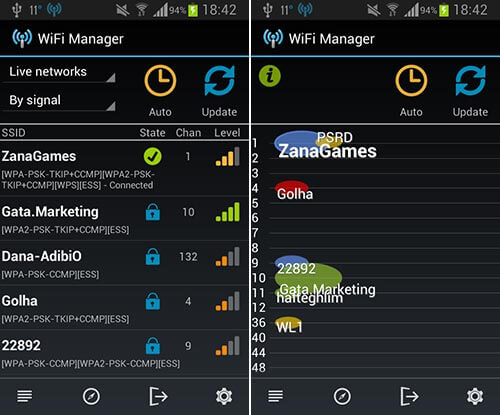
هرچند دستگاه تلفن همراه یا تبلت بطور پیش فرض دارای برنامه کنترل شبکه WiFi است اما امکانات آن محدود بوده و برای مدیریت بهتر شبکه های در دسترس و تصمیم گیری برای اتصال به آنها، نیازمند یک ابزار کاربردی تر هستید. اپلیکیشن فوق این امکان را به شما میدهد تا شبکه های بیسیم اطراف خود را آنالیز نموده و به قویترین آنها متصل شوید یا به راحتی بین آنها سوئیچ کنید. کار با “WiFi Manager” چندان سخت نیست و امکانات ساده اما مفیدی در آن وجود دارند که در ادامه آنها را نام برده و بطور مختصر توضیح داده ایم.
در اولین برگه از صفحه اصلی این برنامه اندرویدی، فهرست شبکه های در دسترس و مواردی که قبلا به آنها متصل شده اید، به صورت نام (SSID)، وضعیت اتصال، شماره کانال و قدرت سیگنال به نمایش درمی آید که با لمس هر مورد میتوانید به همان WiFi متصل گردید. این فهرست با استفاده از ابزارهای موجود در سربرگ، قابل مرتب سازی بر اساس نام یا قدرت سیگنال و همچنین فیلتر شدن بر اساس شبکه های شناخته شده و شبکه های در دسترس میباشد. در این بخش از “WiFi Manager“، امکان جستجوی خودکار شبکه های WiFi در هر چند ثانیه و یا بروزرسانی لیست به صورت دستی نیز وجود دارد.
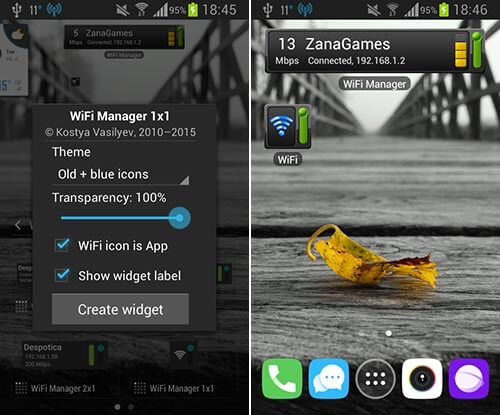
یکی از مشکلاتی که باعث کاهش سرعت اینترنت در اتصال های WiFi میشود، تداخل کانال های شبکه های مجاور با یکدیگر است. در دومین بخش از برنامه فوق میتوانید تداخل شبکه های بیسیم را به صورت نمودار گرافیکی مشاهده نمایید و چنانچه لازم بود، تنظیمات مودم و شماره کانال ارتباطی را تغییر دهید. در نوار پایین صفحه “WiFi Manager“، اگر بر روی آیکن دوم از سمت راست اشاره کنید، از اپلیکیشن خارج خواهید شد که همراه با آن اتصال وای فای نیز قطع میگردد. لازم به ذکر است که با اجرای مجدد برنامه، برای فعالسازی WiFi از شما تایید گرفته میشود.
این اپلیکیشن اندرویدی دارای یک بخش تنظیمات نیز هست که گزینه های مهم آن را در زیر نام برده ایم:
Display signal as : با سه گزینه تصویر، دسیبل و درصد برای انتخاب نحوه نمایش قدرت سیگنال کاربرد دارد.
Auto-scan interval : توسط این گزینه میتواند بازه زمانی برای جستجوی خودکار شبکه های اطراف را تعیین کنید.
Assume “hidden” are “live” : نمایش شبکه های وای فای پنهان در لیست موارد قابل دسترس
Play Sound for open network : اعلان صوتی برای مواقعی که شبکه ای در دسترس قرار میگیرد.
Notification icon : نمایش آیکن اتصال در نوار اعلان های دستگاه
Details in notification : نشان دادن جزئیات اتصال در قسمت اعلان ها
Enable WiFi on start : فعالسازی وای فای با اجرای “WiFi Manager” و بدون گرفتن تایید از شما
Auto-scan on start : شروع بررسی خودکار شبکه های اطراف با اجرای برنامه
Exit Button : تعیین نقش دکمه خروج که با قطع اتصال وای فای همراه باشد یا خیر
Switch to best network : جستجوی قویترین شبکه ها و اتصال خودکار به آنها که گزینه های لازم برای تنظیم مقدار مولفه های مختلف از جمله قدرت سیگنال، در ادامه آن آمده است.
در بخش Widget از قسمت تنظیمات نیز میتوانید 5 نوع ابزارک موجود را به دلخواه خود، فعال یا غیرفعال کنید. در اینجا گزینه دیگری تحت عنوان Toggle switch action به چشم میخورد که برای انتخاب وظیفه دکمه ویجت ها به کار میرود. بد نیست بدانید که امکان قطع یا وصل وای فای دستگاه با لمس دکمه موجود در ابزارک های اپلیکیشن فوق وجود دارد.
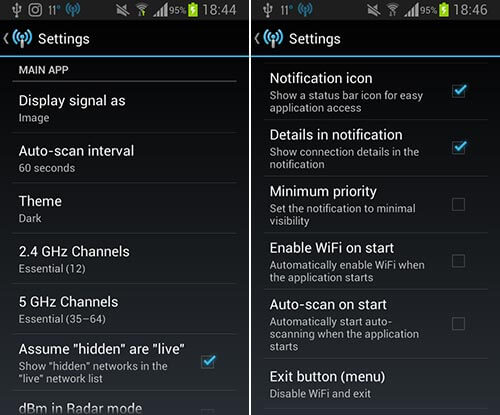
مورد دیگری برای توضیح باقی نمی ماند و باید گفت که “WiFi Manager” در عین سادگی عملکرد، میتواند بسیار مفید واقع شود. این موضوع را میلیونها کاربر در سراسر دنیا، با دانلود این اپلیکیشن اندرویدی و دادن امتیاز بالا به آن ثابت کرده اند. پیشنهاد میکنیم شما نیز با نصب این برنامه، مدیریت بهتری بر شبکه های بیسیم اطراف خود داشته باشید تا کمتر دچار قطع ارتباط با اینترنت شوید و بیشترین سرعت ممکن را تجربه نمایید!
Icon:
QR Code: 
View Count: 3078
Short Link: http://apprv.ir/jCOD6
Meta Description: برنامه ای که در ادامه و تحت عنوان WiFi Manager معرفی میکنیم، برای مدیریت شبکه های بیسیم کاربرد دارد. در معرفی این اپلیکیشن اندرویدی با AppReview همراه باشید.
Image Index: http://appreview.ir/uploads/blog_26582.jpg
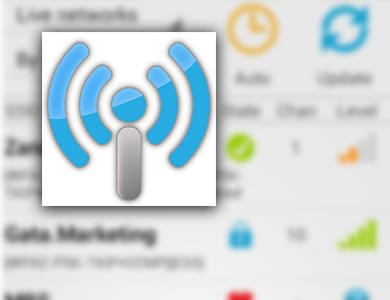




نظرات کاربران